購買昂貴的專用掃描儀的日子已經一去不復返了。今天,我們的高性能智能手機可以更快地完成這項工作。iOS 設備在很多方面都很有用。不太典型的用例之一是數字化文檔。
這對於將表單掃描為 PDF 格式、掃描稅收收據,甚至掃描填寫的電子郵件表單等操作都非常有幫助。毫無疑問,您在這裡是因為您適合其中一種用例。不要擔心,因為我們可以提供幫助。這是2021 年適用於 iPhone設備的最佳免費掃描儀應用程序!
Contents
掃描應用程序有什麼作用?
當您使用移動(iPhone)掃描應用程序時,與拍照沒有太大區別。在理想的設置中,您可以在對比鮮明的背景上平放播放文檔,然後將手機的相機對準它。然後,掃描應用程序會引導您完成整個過程。如果您有智能手機,則需要具有光學字符識別 (OCR) 功能的掃描應用程序。掃描應用程序可幫助您瞬間捕捉各種信息,從白板筆記到重要文檔。
掃描儀應用程序有什麼用?
如果您仍然想知道為什麼需要掃描儀應用程序以及掃描儀應用程序對您有什麼用處,那麼以下原因可能會改變您的想法!
- 商業名片。下次有人遞給您名片時,請使用適用於 iPhone的免費掃描儀應用程序在 30 秒內保存此人的聯繫信息。然後通過歸還名片(或稍後回收)來慶祝無紙化。某些應用程序會自動創建聯繫人卡片或在 LinkedIn 上查找此人,以確保你們兩個完全聯繫。
- 白板和演示幻燈片。當您參加重要會議時,請注意演講者,而不是白板或演示文稿中的每個細節。只需在重要幻燈片出現時拍下它們的照片,或在會議即將結束時掃描白板。
- 重要文件通過電子郵件發送給他人。假設您的銀行給了您一份重要文件供您簽署,但您希望您的律師盡快檢查它。您可以掃描該文件並當場將其通過電子郵件發送給您的律師。一些免費的掃描儀應用程序甚至還有一個工具,可以讓您對它們進行數字簽名。
- 要備份的重要文件。在許多情況下,能夠在幾秒鐘內掃描文檔(即使是很長的文檔)可以節省您的時間、金錢和麻煩。路牌。當房屋上的待售標誌引起您的注意時,一款適用於 iPhone的最佳掃描儀應用程序讓您無需寫下任何東西,即可獲取電話號碼、親屬姓名甚至門或郵箱上的街道號碼的圖片. 或者,當您經過一家關門的商店並看到門上寫著營業時間時,您可以拍下照片並將所有文字保存在安全且可搜索的地方。
什麼是 iPhone 上最好的免費掃描應用程序?
既然您已經了解了掃描應用程序的功能以及您可能想要一個掃描應用程序的原因,那麼這裡還有一些適用於 iPhone(免費和付費)的流行掃描應用程序,並附有關於它們的優點和局限性的說明。
筆記(內置)-(免費)
當 iOS 已經內置了適用於 iphone的文檔掃描儀應用程序時,為什麼還要努力下載第三方應用程序?如果您不想從應用商店安裝第三方應用,它是 iOS 用戶最好的掃描儀應用之一。Apple Notes 應用程序更好的功能之一是您可以使用它來掃描文檔。
在您的 iOS 設備上,打開便箋應用程序並創建一個新便箋。然後,您可以點擊灰色的“+”按鈕,然後點擊小“相機”圖標。這將為您提供“掃描文檔”的選項。…….拍一張照片,文檔就會被添加到你的筆記中。另一個不錯的功能是“標記”,您可以使用它來註釋掃描的文檔。因此,可以將 Apple Notes 視為適用於 iPhone的最佳免費掃描儀應用程序,並且它是內置的。
Microsoft Office Lens(免費)
微軟今年推出了Microsoft Office Lens,它是一款移動掃描應用程序。因為 Office Lens 來自 Microsoft,所以它可以很好地與 OneNote、OneDrive、Word 和其他 Microsoft 應用程序配合使用。它不像 Evernote Scannable 那樣靈活,也沒有提供像 Scanbot 那樣多的可以導出文件的地方(見下文),但它確實有一個白板設置,其他掃描和 OCR 應用程序很少有。白板模式通過適當拉直和裁剪來清理白板照片,並對圖像應用高對比度濾鏡,使其更清晰。
如果您正在尋找適用於 iPhone 的免費文檔掃描儀應用程序,那麼 Microsoft Office Lens 是一個不錯的選擇,它具有出色的 OCR、簡單的用戶界面、圖像過濾器和可實現不同結果的專用掃描模式。它是iPhone / iOS 用戶的理想掃描應用程序。
ABBYY FineScanner
ABBYY FineReader 是最適合您計算機的 OCR 軟件,因此該公司名為 FineScanner 的移動應用程序具有同樣高的質量也就不足為奇了。FineScanner 應用程序可以將掃描圖像的 PDF 和 Word 文檔導出到 Box、Dropbox、Evernote、Facebook、Google Drive、Yandex、iTunes 和 iOS 用戶的 iCloud Drive。當您尋找共享選項時,它也可以將文件發送到其他地方:電子郵件、Evernote、FaxBurner 以及您手機上安裝的其他兼容應用程序和服務。
一個巧妙的功能是您可以為同一個文檔快速拍攝三張照片,然後讓應用程序決定哪一張質量最好。您需要支付一個高級帳戶(4.99 美元)才能獲得 OCR,但其他好處包括支持對使用該應用程序創建的 PDF 進行密碼保護的選項。儘管此應用僅適用於 iOS,但該公司還為 Android、iOS 和 Windows Phone 製作了名片閱讀器應用。
免費和每月 4.99 美元的高級功能費用,包括 OCR
Evernote 和 Evernote Scannable
Evernote 是我掃描和 OCR 應用程序的首選。同名 Evernote 應用程序可讓您將名片、文檔以及任何書面、鍵入或手寫文本掃描到該應用程序中,它會在該應用程序中對結果運行 OCR 並使其全部可搜索。OCR 是免費提供的。掃描到 Evernote 中的名片被轉移到聯繫人卡片中。一個名為 Evernote Scannable(僅適用於 iOS)的配套應用程序可以快速掃描成堆的名片或多頁文檔,您可以將其直接保存到 Evernote 或其他支持的服務中。
高級帳戶會增加您的上傳限額,如果您通過掃描創建大量大型 PDF,這一點至關重要。出色的邊緣檢測、出色的導出選項和免費的 OCR 都使 Evernote 和 Evernote Scannable 成為出色的應用程序,可幫助您保持井井有條。
免費,Premium 每年 49.99 美元,包括增加的上傳限額
棱鏡
Prizmo 是一款適用於 iPad 和 iPhone 的強大掃描應用程序,可讓您掃描任何文檔並將其保存為文本、PDF、vCard、JPEG 和 PNG。該應用程序可以掃描 PDF 文件,您可以將掃描的文件保存在您的相機膠卷或您的在線存儲帳戶(例如 Evernote、Dropbox、Google Drive 等)中。Prizmo 也是我們推薦的 iPhone 最佳免費掃描儀應用程序之一。
掃描儀專業版
Scanner Pro 是適用於 iPhone 和 iPad 的最出色的掃描應用程序之一。它具有強大的掃描功能,除了掃描 PDF 之外,它還可以快速掃描您 iPhone 和 iPad 上的任何文檔。它使用您的 iPad 或 iPhone 的相機掃描文檔,您可以將它們發送到 Google Drive、Dropbox、Evernote、iCloud 和 One Drive,或者您可以將它們保存在您的 IOS 設備上。Scanner Pro 是最受歡迎的掃描儀應用程序。
攝像頭掃描儀
CamScanner 是另一款適用於 iPhone / iOS 的最佳 PDF 掃描儀。它允許掃描 PDF、收據、白板上的筆記、名片、合同、ID 等等。它可以增強掃描效果,從圖像中提取文本並對其進行註釋。它還具有搜索功能,可讓您搜索過去的文檔。此外,它還支持各種雲存儲服務,例如 Box、Dropbox、Evernote 和 One Drive。攝像頭掃描儀。
掃描機器人
Scanbot 是另一個掃描和 OCR(光學字符識別)應用程序,但要獲得 OCR,您必須通過支付終身會員費的一次性費用升級到 Pro。這根本不是一個糟糕的價格,而且還加入了另一個很棒的 Pro 功能——編輯文檔的能力,包括添加簽名——現在我們正在談論巨大的好處。Scanbot 可以將您掃描的文檔保存到 Dropbox、Google Drive、Wunderlist、Slack、Evernote、OneDrive、Box、Yandex.Disk、WebDAV、Telekom Cloud 和 Shoeboxed。在 iOS 上,它還可以同步到 iCloud Drive。免費應用程序進行基本掃描,您可以每月支付 99 美分(0.50 英鎊)或 4.90 美元的一次性費用(3.99 英鎊)升級到 Pro 版本,該版本可為您提供 OCR、自動標記和主題等額外功能。您還可以通過廣告免費使用 Pro。
我的掃描儀 + OCR
速度無疑是選擇Scanner for Me + OCR 而不是任何其他掃描和 OCR 移動應用程序的主要原因。它在掃描過程中飛來飛去,有時太快了,我跟不上它。它還以閃電般的速度運行 OCR。對於我的幾乎所有測試掃描,邊緣檢測都同樣令人印象深刻,但準確度很低。它在打印褪色的任何地方都失敗了,並且識別手寫數字的工作也很糟糕。
與 Scanbot Pro 類似,您可以通過點擊屏幕頂部的選項卡在原始掃描視圖和 OCR 渲染視圖之間切換。旗幟圖標指示檢測到的語言,支持 13 個選項:荷蘭語、英語、法語、德語、意大利語、日語、挪威語、波蘭語、葡萄牙語、俄語、西班牙語、瑞典語和土耳其語。
這款僅限 iOS 的應用程序售價 6.99 美元,直接與 Scanbot Pro 競爭。如果速度是您最關心的問題,請選擇我的掃描儀 + OCR。
那麼你應該選擇哪個應用程序?
- 如果您要進行長期、重型掃描,尤其是書籍,我強烈推薦Abbyy FineScanner Pro,儘管它的成本很高。如果您的掃描工作是偶然的,那麼 Scanbot Pro 可能是您需要的應用程序。兩者都可在 Android 和 iOS 上使用。雖然它是iPhone用戶最好的掃描儀應用程序之一。
- 最好的免費選項是 Microsoft OfficeLens,但請記住,您無法直接從應用程序複製和粘貼 OCR 文本。您需要首先通過 OneDrive(這也是免費的)將文件導出為 Word 文檔。只需準備轉移到筆記本電腦或台式計算機,然後在 Word Online Web 應用程序中打開您的文件即可獲得最佳效果。
- 列出此列表的另外兩個應用程序是非常好的替代品,但它們僅適用於 iOS。Scanner for Me + OCR 絕對是我在該類別中使用過的最快的應用程序,而 Scanner Pro 在首選應用程序中的成本最低。
因此,這些是我們為 iPhone 免費和付費最佳掃描儀應用程序的一些首選。

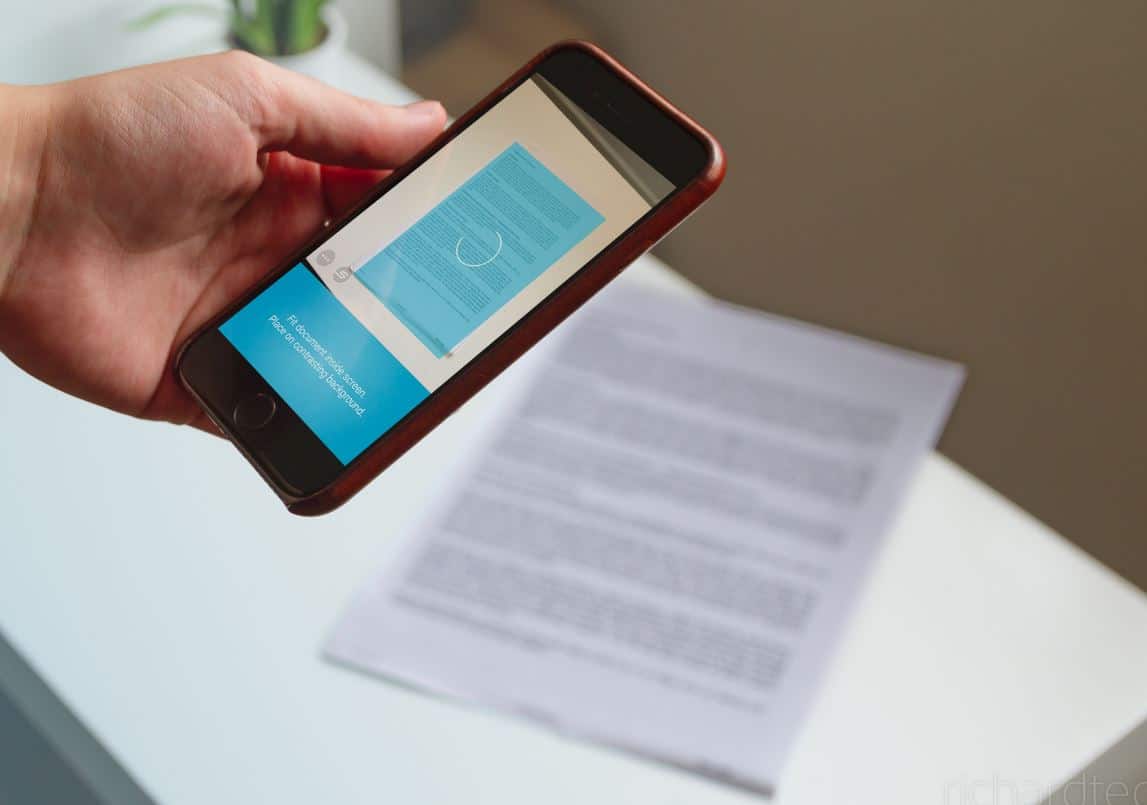
![iOS 14 更新後 iPhone 無法開機? [4個解決方案]](https://oktechmasters.org/wp-content/uploads/2021/09/25142-iphone-wont-turn-on-after-update.jpg)

